มัลแวร์ คือ อะไร
“มัลแวร์” หรือ “ไวรัสคอมพิวเตอร์” คืออะไร และจะส่งผลกระทบอะไรต่อคอมพิวเตอร์ของเรา

MALWARE (มัลแวร์) นั้นย่อมาจาก MALicious และ SoftWARE หมายถึง โปรแกรมประสงค์ร้ายที่ถูกเขียนขึ้นมา เพื่อทำอันตรายกับข้อมูลในระบบ เช่น ทำให้เครื่องคอมพิวเตอร์ทำงานผิดปกติ ขโมยหรือทำลายข้อมูลหรืออาจจะเปิดช่องทางให้ผู้ไม่หวังดีเข้ามาควบคุมเครื่องของเราได้
• Virus (ไวรัส) สามารถแพร่กระจายตัวเองไปยังเครื่องอื่น ๆ ผ่านไฟล์ที่ส่งต่อกันระหว่างเครื่อง เมื่อมันแอบเข้ามายังคอมพิวเตอร์ได้แล้ว มันก็จะเข้าไปก่อกวนการทำงานจนทำให้เกิดผลเสียต่อเครื่องคอมพิวเตอร์ เหมือนเวลาที่เราป่วยเพราะไวรัส ร่างกายของเราก็จะทำงานได้ไม่เต็มที่เท่าเดิม คอมพิวเตอร์เองก็เช่นเดียวกัน
• Worm (เวิร์ม) สามารถแพร่กระจายตัวเองไปยังเครื่องอื่น ๆ ผ่านเครือข่ายคอมพิวเตอร์ได้เองโดยอัตโนมัติ คล้ายกับตัวหนอนที่ชอนไชไปยังเส้นทางต่าง ๆ จนทำให้เครือข่ายล่มหรือใช้งานไม่ได้
• Trojan (โทรจัน) ถูกสร้างขึ้นมาเพื่อหลอกเราว่า มันเป็นโปรแกรมทั่วไปที่ไม่มีพิษภัย แล้วให้ผู้ใช้หลงเชื่อและนำไปติดตั้ง หลังจากนั้น มันก็จะสามารถเข้าไปเล่นงานระบบของเราได้ง่าย ๆ
• Backdoor (แบ็กดอร์) มีความสามารถในการเปิดช่องทางให้ผู้ไม่หวังดีสามารถเข้ามาควบคุมเครื่องคอมพิวเตอร์ของเราได้และ สามารถทำอะไรก็ได้กับเครื่องของเรา เช่น สั่งลบหรือโอนย้ายข้อมูลของเราก็ได้
• Spyware (สปายแวร์) คอยแอบดูพฤติกรรมการใช้คอมพิวเตอร์ของเรา และยังสามารถขโมยข้อมูลส่วนตัวของเราไปได้ด้วย ซึ่งถือเป็นเรื่องที่อันตรายมาก ๆ
• มีด่านป้องกันชั้นที่ 2 โดยอัปเดตระบบปฏิบัติการและซอฟต์แวร์
• ไม่คลิกลิงก์หรือเปิดไฟล์ในอีเมลที่น่าสงสัย ถ้าไม่ไว้ใจควรถามกลับไปยังผู้ส่งอีเมลโดยตรง โดยควรสอบถามไปทาง โทรศัพท์หรือแฟกซ์ แทนการส่งอีเมลกลับไป
• สำรองข้อมูลอยู่เสมอ และควรเก็บข้อมูลสำรองเหล่านั้นไว้ ในอุปกรณ์ที่ไม่ได้เชื่อมต่อกับเครื่องคอมพิวเตอร์หรือ ระบบเครือข่ายอื่น ๆ แม้ว่ามัลแวร์นั้นจะอันตราย
ระหว่างที่เราใช้คอมพิวเตอร์ รวมถึงสมาร์ตโฟน หรือแท็บเลต กำลังดูเว็บ อ่านอีเมล หรือคุยกับเพื่อนผ่านโซเชียลมีเดีย เจ้าพวกมัลแวร์ จะพยายามเจาะเข้ามาในเครื่องคอมพิวเตอร์ของเรา โดยมันอาจจะหลอกล่อให้เราเปิดประตูให้ ด้วยการส่งไฟล์มาทางอีเมล หลอกให้เราคลิกลิงก์แปลกปลอม หรืออาจจะเป็นการหลอกให้ติดตั้งโปรแกรมบางอย่าง ซึ่งถ้าหากเราไม่ระวังตัว และกดตกลงเปิดไฟล์หรือติดตั้งโปรแกรมนั้น ๆ ลงไปในเครื่อง ก็เท่ากับเป็นการเปิดทางให้มัลแวร์บุกเข้ามาโจมตีเครื่องคอมพิวเตอร์ของเรานั่นเองเมื่อเจ้ามัลแวร์เข้ามาได้สำเร็จ บางตัวก็อาจจะเข้ามาสอดส่องข้อมูลของเรา ก่อนที่มันจะส่งข้อมูลสำคัญของเรากลับไปยังเจ้านายของมัน ซึ่งข้อมูลเหล่านั้นก็จะมีตั้งแต่รหัสผ่านของเว็บไซต์ต่าง ๆ ที่เราใช้อยู่ เช่น Facebook หรือ Twitter รหัสบัตรประชาชน บัญชีธนาคาร หรือรหัสบัตรเครดิตของเราเจ้าหัวขโมยนี้สามารถนำข้อมูลของเราไปใช้ประโยชน์ได้มากมาย ยกตัวอย่างเช่น เขาอาจจะนำรหัสบัตรเครดิตของเราไปทำบัตรเครดิตปลอมขึ้นมา แล้วก็จับจ่ายใช้สอยอย่างสบายใจ โดยที่เราไม่รู้เรื่องเลย กว่าเราจะรู้ตัวอีกทีก็กลายเป็นว่า เราจะต้องตามชำระค่าใช้จ่ายเหล่านั้นแทนเจ้าหัวขโมยเสียแล้ว หรือมันอาจจะสวมรอยยึด Facebook ของเราเพื่อกลั่นแกล้ง หรือใช้ประโยชน์ตามใจชอบ หรืออาจจะเข้ามา แล้วทำให้คอมพิวเตอร์ของเราไม่สามารถใช้งานได้อีกต่อไปก็เป็นได้
9 ประเภทของวายร้ายมัลแวร์
ในยุคนี้คำว่า Virus (ไม่ว่าจะเป็นไวรัสที่ติดกับคน หรือติดกับ Computer) เป็นคำที่ได้ยินจนคุ้นหูกันแล้ว แต่สำหรับคำว่า Malware อาจจะเป็นคำที่ไม่ได้ยินบ่อยนัก หรืออาจจะสงสัยว่ามันคืออะไรกันแน่ คำว่า Malware นั้นเป็นคำย่อๆ ของคำว่า Malicious Software คือ ซึ่งเป็นคำจำกัดความของเหล่าบรรดาซอฟต์แวร์ที่ถูกสร้างมาเพื่อขโมยข้อมูล หรือ หลบเลี่ยงการตรวจสอบในการเข้าถึงระบบ หรือพยายามทำให้เครื่องที่ติดตั้งซอฟต์แวร์เสียหาย และไวรัสก็เป็นหนึ่งในมัลแวร์ด้วยเช่นกัน ในเบื้องต้นสามารถแยกเป็นประเภท ได้ 9 ประเภทด้วยกัน
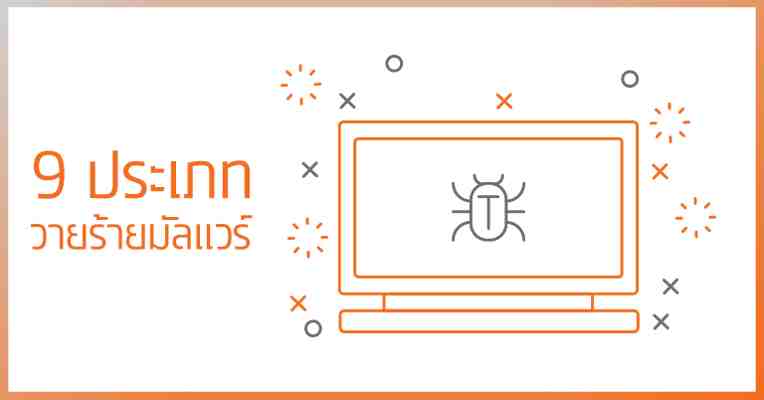
• Adware คำนี้อาจจะเคยได้ยินบ่อยๆ Adware เป็นมัลแวร์ประเภทหนึ่งที่เมื่อติดตั้งแล้ว มักจะมีโฆษณาอยู่ในตัวโปรแกรมเลย หรือบางครั้งก็เรียกเปิดหน้าเว็บเพื่อป๊อปอัพขึ้นมาโดยอัตโนมัติ (ไม่ต้องคลิก) ส่วนใหญ่โปรแกรมเหล่านี้จะฟรี!! (และแถมโฆษณาด้วย)
• Bot คือซอฟต์แวร์ที่สร้างขึ้นมาเพื่อทำงานใดงานหนึ่งแบบอัตโนมัติ เราอาจจะเคยได้ยินมันในชื่อ Bot เกม ที่ทำการเล่นเกมให้แบบอัตโนมัติ แต่สำหรับ Bot ที่เป็นมัลแวร์ก็จะถูกเรียกชื่อในแต่ละกรณีที่ต่างกันไป เช่น Botnets (เครื่องที่ถูกแฮกเกอร์ควบคุม ) ใช้มาเพื่อการโจมตีแบบ DDoS หรือ Spambot เพื่อใช้สำหรับการส่ง SPAM เป็นต้น
• Bug คำคุ้นหูของโปรแกรมเมอร์ ที่เกิดมาจากความผิดพลาดของโปรแกรมเมอร์ หรือแม้กระทั่งความผิดพลาดของผู้ใช้งานระบบ จนเป็นช่องโหว่ให้แฮกเกอร์เข้าไปโจมตีระบบได้
• Ransomware มัลแวร์มาแรงชื่อคุ้นหูแห่งปีสร้างความเสียหายในหลากหลายวงการ มัลแวร์ประเภทนี้จะทำการเข้ารหัสไฟล์ให้ไม่สามารถเปิดใช้งานได้ ซึ่งถ้าต้องการให้สามารถใช้งานได้อีกครั้งจำเป็นต้องจ่ายเงินค่าไถ่ให้กับเหล่าแฮกเกอร์เพื่อถอดรหัสไฟล์เหล่านั้น
• Rootkit เป็นมัลแวร์ที่สามารถควบคุมเครื่อง หรือ เข้าใช้เครื่องที่ถูกติดตั้งได้จากระยะไกล และมีคุณสมบัติเด่นในด้านการหลบซ่อน ทำให้จะทำการลบ หรือ ตรวจจับเป็นไปได้ยาก
• Spyware ชื่อฟ้องไว้อย่างชัดเจนว่าเป็นสายลับ ซึ่งจะทำการเก็บข้อมูลการใช้งานต่างๆ ของเครื่องที่ถูกติดตั้ง แล้วส่งไปยังแฮกเกอร์ ที่คุ้นหูที่สุดก็คงเป็นโปรแกรม Keylogger เป็นมัลแวร์ที่เก็บทุกแป้นที่พิมพ์ที่ผู้ใช้พิมพ์ (ส่วนใหญ่ Capture หน้าจอไปพร้อมๆกันด้วย) โดยไม่รู้ตัว
• Trojan Horse ม้าเมืองทรอย เป็นมัลแวร์ที่ทำตัวเหมือนโปรแกรมปกติ เช่น โปรแกรมแปลง MP3 โปรแกรมโหลดรูปอัตโนมัติจาก Instagram เพื่อหลอกให้ดาวน์โหลดมาใช้งาน แต่หลังจากที่ติดตั้งแล้วกลับเปิดช่องโหว่ให้แฮกเกอร์เข้าควมคุมหรือขโมยข้อมูลจากเครื่องที่ติดตั้งได้
• Virus คือมัลแวร์ประเภทหนึ่งที่สามารถคัดลอกตัวเองกระจายไปยังเครื่องอื่นๆ โดยผ่าน ไฟล์ประเภทต่างๆ เช่น Script file , Document File เป็นต้น เมื่อติดไวรัสแล้วจะส่งผลหลายอย่างเช่น อาจจะถูกขโมยข้อมูล ทำเครื่องที่โดนไวรัสช้า หรือ หยุดทำงานตลอดเวลา
• Worm หรือหนอนคอมพิวเตอร์ เป็นมัลแวร์ที่พบเจอได้ง่ายที่สุด ด้วยวิธีการแพร่กระจายผ่านระบบเน็ตเวิรค์ หรือ อินเทอร์เน็ต ผ่านทางช่องโหว่ของระบบปฎิบัติการ เพื่อเข้าสร้างความเสียหาย ลบไฟล์ สร้างไฟล์ หรือขโมยข้อมูล โดยส่วนใหญ่หนอนคอมพิวเตอร์จะแพร่กระจายผ่านการส่งอีเมลที่แนบไฟล์ที่มีหนอนคอมพิวเตอร์อยู่ไปยังชื่อผู้ติดต่อของเครื่องที่โดนติดตั้ง
พอจะเห็นประเภทของมัลแวร์กันไปแล้ว จะเห็นได้ว่าการติดมัลแวร์นั้นเข้ามาได้แทบทุกช่องทางบนโลกอินเทอร์เน็ต สิ่งที่สำคัญคือต้องป้องกันให้ได้ โดยเลี่ยงการดาวน์โหลดโปรแกรมจากเว็บที่ไม่น่าเชื่อถือ เลี่ยงการเข้าเว็บที่มีความเสี่ยง คิดก่อนคลิกทุกครั้งเพื่อความปลอดภัยที่มากขึ้น
วิธีการป้องกันและขจัดไวรัสและมัลแวร์อื่นๆ
ไวรัสคอมพิวเตอร์เป็นโปรแกรมซอฟต์แวร์ขนาดเล็กที่เผยแพร่จากคอมพิวเตอร์เครื่องหนึ่งไปยังอีกเครื่องหนึ่ง และรบกวนการดําเนินการของคอมพิวเตอร์ ไวรัสคอมพิวเตอร์อาจเสียหายหรือลบข้อมูลบนคอมพิวเตอร์ ให้ใช้โปรแกรมอีเมลเพื่อเผยแพร่ไวรัสไปยังคอมพิวเตอร์เครื่องอื่น หรือแม้แต่ลบทุกอย่างบนฮาร์ดดิสก์
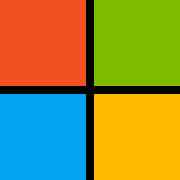
ไวรัสคอมพิวเตอร์มักกระจายออกเป็นสิ่งที่แนบมาในข้อความอีเมลหรือด้วยข้อความโต้ตอบแบบทันที ดังนั้นคุณต้องไม่เปิดสิ่งที่แนบมากับอีเมล เว้นแต่คุณจะทราบว่าใครส่งข้อความหรือคุณคาดหวังกับสิ่งที่แนบมากับอีเมล ไวรัสสามารถปลอมเป็นสิ่งที่แนบมาของรูปภาพตลก การ์ดอวยพร หรือไฟล์เสียงและวิดีโอได้ ไวรัสคอมพิวเตอร์ยังกระจายผ่านการดาวน์โหลดบนอินเทอร์เน็ตด้วย โดยสามารถซ่อนในซอฟต์แวร์ที่มีการจัดอันดับค่าหรือในไฟล์หรือโปรแกรมอื่นๆ ที่คุณอาจดาวน์โหลดได้
หนอนไวรัสเป็นรหัสคอมพิวเตอร์ที่กระจายโดยไม่มีการโต้ตอบของผู้ใช้ หนอนไวรัสส่วนใหญ่จะเริ่มเป็นสิ่งที่แนบมากับอีเมลที่ติดไวรัสคอมพิวเตอร์เมื่อเปิดขึ้น หนอนไวรัสจะสแกนคอมพิวเตอร์ที่ติดไวรัสหาไฟล์ เช่น สมุดรายชื่อ หรือเว็บเพจชั่วคราวที่มีที่อยู่อีเมล วอร์มใช้ที่อยู่เพื่อส่งข้อความอีเมลที่ติดไวรัส และมักเลียนแบบที่อยู่ "จาก" ในข้อความอีเมลในภายหลัง เพื่อให้ข้อความที่ติดไวรัสเหล่านั้นดูเหมือนจะมาจากบุคคลที่คุณรู้จัก แล้ววอร์มจะกระจายผ่านข้อความอีเมล เครือข่าย หรือช่องโหว่ของระบบปฏิบัติการโดยอัตโนมัติ โดยมักทําให้ระบบเหล่านั้นสับสนก่อนที่จะรู้จักสาเหตุดังกล่าว หนอนไวรัสจะไม่ทําให้คอมพิวเตอร์เป็นความเสียหายเสมอไป แต่มักจะทําให้คอมพิวเตอร์และเครือข่ายมีปัญหาด้านเสถียรภาพ
สปายแวร์สามารถติดตั้งบนคอมพิวเตอร์ของคุณได้โดยไม่ต้องมีความรู้ โปรแกรมเหล่านี้สามารถเปลี่ยนการกําหนดค่าของคอมพิวเตอร์ของคุณหรือรวบรวมข้อมูลโฆษณาและข้อมูลส่วนบุคคลได้ สปายแวร์สามารถติดตามพฤติกรรมการค้นหาบนอินเทอร์เน็ตได้ และยังสามารถเปลี่ยนเส้นทางเว็บเบราว์เซอร์ของคุณไปยังเว็บไซต์อื่นที่ไม่ใช่เว็บไซต์ที่คุณต้องการได้
โปรแกรมซอฟต์แวร์รักษาความปลอดภัยที่คลุมเครือพยายามที่ช่วยให้คุณคิดว่าคอมพิวเตอร์ของคุณติดไวรัส และมักจะพร้อมท์ให้คุณดาวน์โหลดหรือซื้อผลิตภัณฑ์ที่ลบไวรัสออก ชื่อของผลิตภัณฑ์เหล่านี้มักประกอบด้วยข้อความ เช่น โปรแกรมป้องกันไวรัส โล่ ความปลอดภัย การป้องกัน หรือตัวซ่อม การนี่จะดูเหมือนถูกต้อง โปรแกรมเหล่านั้นมักจะเรียกใช้ทันทีหลังจากที่คุณดาวน์โหลด หรือในครั้งถัดไปที่คอมพิวเตอร์ของคุณเริ่มใช้งาน ซอฟต์แวร์รักษาความปลอดภัยที่คลุมเครือสามารถป้องกันแอปพลิเคชัน เช่น Internet Explorer ไม่ให้เปิดได้ ซอฟต์แวร์รักษาความปลอดภัยที่คลุมเครืออาจแสดงไฟล์ที่ถูกต้องและWindowsติดไวรัสได้ ข้อความแสดงข้อผิดพลาดทั่วไปหรือข้อความป็อปอัพอาจมีวลีต่อไปนี้: คําเตือน!
คอมพิวเตอร์ของคุณติดไวรัส
คอมพิวเตอร์เครื่องนี้ติดไวรัสจากสปายแวร์และแอดแวร์
หมายเหตุ ถ้าคุณได้รับข้อความในกล่องโต้ตอบป็อปอัพที่คล้ายกับคําเตือนนี้ ให้กด ALT + F4 บนคีย์บอร์ดของคุณเพื่อปิดกล่องโต้ตอบ อย่าคลิกอะไรก็ได้ในกล่องโต้ตอบ ถ้าคําเตือน เช่น คําเตือนที่นี่ ยังคงปรากฏอยู่เมื่อคุณพยายามปิดกล่องโต้ตอบ เป็นข้อบ่งชี้ว่าข้อความนั้นเป็นอันตราย คุณแน่ใจหรือไม่ว่าคุณต้องการนําทางจากหน้านี้
คอมพิวเตอร์ของคุณติดไวรัส พวกเขาสามารถทําให้ข้อมูลที่สูญหายและความเสียหายของไฟล์และต้องได้รับการปฏิบัติโดยเร็วที่สุด กด CANCEL เพื่อป้องกันไม่ให้เกิด กลับไปยังความปลอดภัยของระบบและดาวน์โหลดเพื่อรักษาความปลอดภัยของพีซีของคุณ
กด ตกลง เพื่อใช้งานต่อ หรือ ยกเลิก เพื่อคงอยู่บนหน้าปัจจุบัน
วิธีการลบมัลแวร์ เช่น ไวรัส สปายแวร์ หรือซอฟต์แวร์รักษาความปลอดภัยที่คลุมเครือ การเอาไวรัสคอมพิวเตอร์หรือสปายแวร์ออกอาจเป็นเรื่องยาก โดยที่ไม่มีเครื่องมือลบซอฟต์แวร์ที่เป็นอันตรายออก ไวรัสคอมพิวเตอร์และซอฟต์แวร์ที่ไม่ต้องการอื่นๆ ติดตั้งตัวเองใหม่หลังจากตรวจพบและเอาไวรัสและสปายแวร์ออก โชคดีที่การอัปเดตคอมพิวเตอร์และใช้เครื่องมือลบซอฟต์แวร์ที่เป็นอันตรายอยู่ คุณสามารถช่วยเอาซอฟต์แวร์ที่ไม่ต้องการออกอย่างถาวรได้
สําหรับข้อมูลเพิ่มเติมเกี่ยวกับวิธีการนําไวรัสคอมพิวเตอร์และสปายแวร์ออก ให้ดูบทความต่อไปนี้ในฐานความรู้ของ Microsoft: วิธีใช้ Microsoft 2671662 - แหล่งข้อมูลและแนวทางสําหรับการลบมัลแวร์และไวรัสออก เมื่อต้องการเอาไวรัสคอมพิวเตอร์และซอฟต์แวร์ที่เป็นอันตรายอื่นๆ ออก ให้ปฏิบัติตามขั้นตอนเหล่านี้ตามลการอัปเดต หมายเหตุ ไวรัสคอมพิวเตอร์อาจป้องกันไม่ให้คุณเข้าถึงเว็บไซต์ Microsoft Update เพื่อติดตั้งการอัปเดตล่าสุด เราขอแนะนนะให้คุณตั้งค่าบริการ การอัปเดตอัตโนมัติ ให้เรียกใช้โดยอัตโนมัติ เพื่อให้คอมพิวเตอร์ไม่มีการอัปเดตที่สําคัญใดๆ
• คลิกปุ่มเริ่ม และตรวจสอบว่าซอฟต์แวร์รักษาความปลอดภัยที่คลุมเครือปรากฏบนเมนูเริ่มต้นหรือไม่ ถ้าไม่แสดงอยู่ในรายการ ให้คลิกโปรแกรมทั้งหมด แล้วเลื่อนเพื่อค้นหาชื่อของซอฟต์แวร์รักษาความปลอดภัยที่คลุมเครือ
• คลิกขวาที่ชื่อของโปรแกรมซอฟต์แวร์รักษาความปลอดภัยที่คลุมเครือ แล้วคลิก คุณสมบัติ
• ในกล่องโต้ตอบคุณสมบัติ ให้ตรวจสอบเส้นทางของโปรแกรมซอฟต์แวร์รักษาความปลอดภัยที่คลุมเครือซึ่งแสดงรายการอยู่ใน เป้าหมาย ตัวอย่างเช่น C:Program FilesXP Security Agent 2010
หมายเหตุ ชื่อโฟลเดอร์มักจะเป็นตัวเลขแบบสุ่ม ถ้าคุณสงสัยว่าคอมพิวเตอร์ของคุณติดซอฟต์แวร์รักษาความปลอดภัยที่คลุมเครือซึ่งไม่พบโดยใช้โซลูชันด้านความปลอดภัยของ Microsoft คุณสามารถส่งตัวอย่างได้โดยใช้ฟอร์มการส่งMicrosoft Malware Protection Center Microsoft Defender แบบออฟไลน์เป็นเครื่องมือป้องกันมัลแวร์ที่ช่วยขจัดไวรัสที่เริ่มก่อนเริ่มWindowsได้ยาก เริ่มต้นด้วยWindows 10 Microsoft Defender แบบออฟไลน์ในตัว เมื่อต้องการใช้งาน ให้ปฏิบัติตามขั้นตอนในบทความนี้:ช่วยปกป้องพีซีของฉันด้วยMicrosoft Defender แบบออฟไลน์
• บนคอมพิวเตอร์ที่ไม่ได้รับผลกระทบ ให้ไปที่ ช่วยปกป้องพีซีของฉันด้วยMicrosoft Defender แบบออฟไลน์
• คลิกดาวน์โหลดเวอร์ชัน 32บิตหรือ ดาวน์โหลดเวอร์ชัน 64 บิต โดยขึ้นอยู่กับระบบปฏิบัติการที่คุณใช้งาน ถ้าคุณไม่แน่ใจว่าคุณใช้งานระบบปฏิบัติการใดอยู่ ให้ดู พีซีของฉันใช้ระบบปฏิบัติการเวอร์ชัน 32 บิตหรือ64 บิตWindowsหรือไม่
• เมื่อคุณได้รับพร้อมท์ ให้คลิก บันทึก เป็น แล้วบันทึกไฟล์ลงในดีวีดี ซีดี หรือ USB แฟลชไดรฟ์
• บนคอมพิวเตอร์ที่ติดไวรัส ให้ใส่ดีวีดี ซีดี หรือแฟลชไดรฟ์ USB แล้วรีสตาร์ตคอมพิวเตอร์
• เมื่อคุณได้รับพร้อมท์ ให้กดแป้นเพื่อเลือกตัวเลือกเพื่อใช้เริ่มต้นคอมพิวเตอร์ของคุณ เช่น F12, F5 หรือ F8 โดยขึ้นอยู่กับชนิดของคอมพิวเตอร์ที่คุณใช้งาน
• ใช้แป้นลูกศรเพื่อเลื่อนไปยังไดรฟ์ที่คุณMicrosoft Defender แบบออฟไลน์ไฟล์ Microsoft Defender แบบออฟไลน์เริ่มต้นและสแกนหามัลแวร์ทันที
วิธีรับไวรัสคอมพิวเตอร์และการสนับสนุนที่เกี่ยวกับความปลอดภัย วิธีใช้และวิธีใช้ด้านความปลอดภัยของ Microsoft Learning
โซลูชันการรักษาความปลอดภัยของผู้เชี่ยวชาญด้าน IT:
ศูนย์การรักษาความปลอดภัยและการตอบกลับของ Microsoft
การสนับสนุนตามประเทศ:
การสนับสนุนระหว่างประเทศ
For locations outside North America:
